
Google Analytics(Google アナリティクス)はアクセス数が分かるだけでなく、ユーザーがどこから来たのか、どのページが多くみられているのかなど、ユーザーの反応を解析し、その結果から今後の対応策を導き出すことができるので、SEO対策をするうえでは欠かせないアクセス解析ツールです。
今回はWordPressのプラグイン『All in One SEO』を使ったGoogle Analyticsの登録方法を紹介します。
①『All in One SEO』をインストール
①WordPressダッシュボードの「プラグイン」の「新規追加」をクリック。
②「All in One SEO」で検索すると画面に『All in One SEO』が表示されます。
③「今すぐインストール」をクリック後「有効化」をクリック。
(画像はインストール後の状態なので「有効」となってます。)
④インストールが完了すると設定画面に遷移されます。
(今回はGoogle Analyticsの登録方法がメインなので、設定に関しては省略させていただきます。)
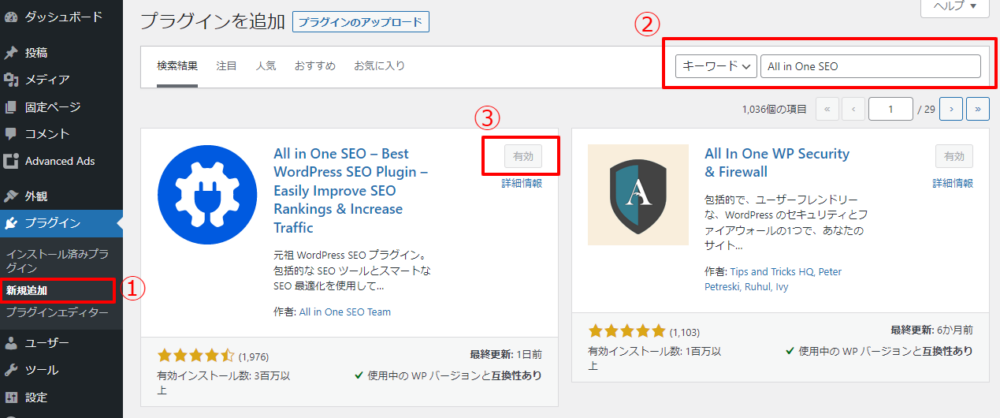
以上で『All in One SEO』のインストールは完了です。
②Google Analyticsのトラッキングコードを取得する
①「Google アナリティクス」のサイトにアクセス。歯車アイコン(管理)をクリックすると管理画面が表示されます。
②「トラッキング情報」をクリックするとサブメニューがスライドダウンで出てくるので「トラッキングコード」をクリック。
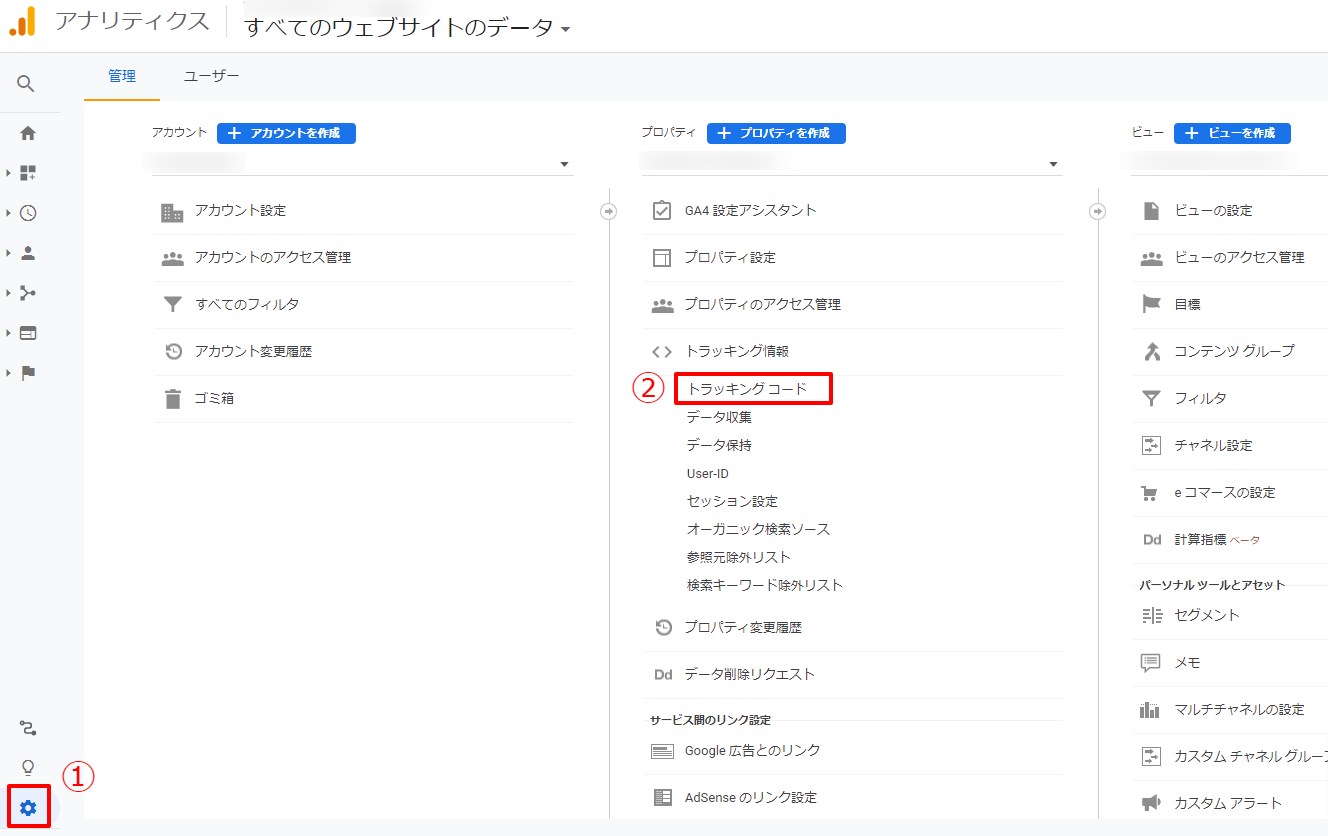
③トラッキングコードが表示されるのでコピーしておきます。
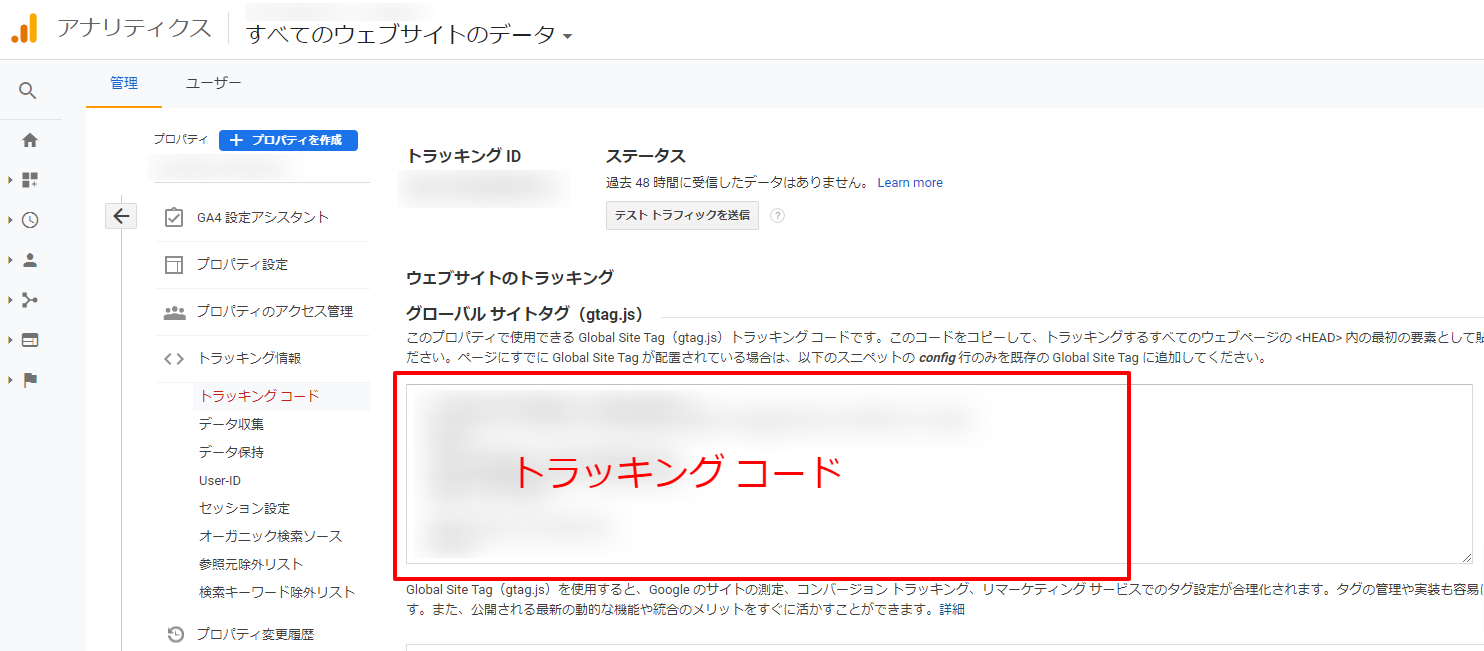
③『All in One SEO』にトラッキングコードを読み込ませる
①WordPressダッシュボードの『All in One SEO』の「一般設定」をクリック。
② 「ウェブマスターツール」をクリック。
③先ほどコピーしたトラッキングコードを青枠部分に貼り付ける。
④「変更を保存」をクリック。
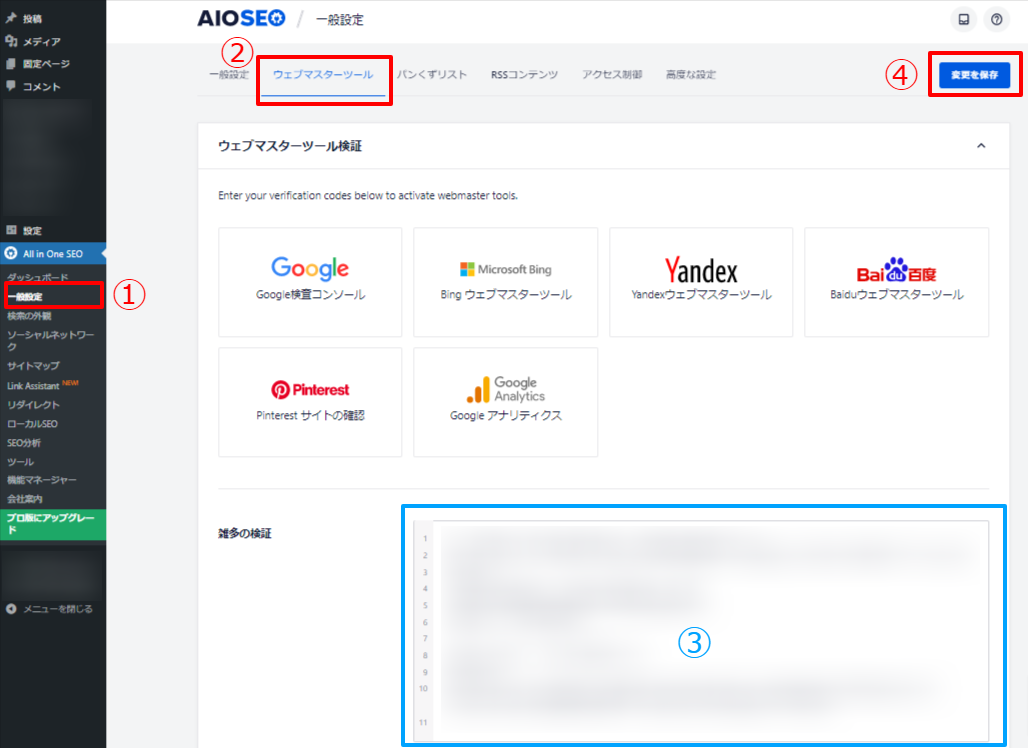
以上が『All in One SEO』でGoogle Analyticsを登録する方法でした。
④登録されているか確認
①確認用のページを用意(作成)する。
パスワード設定などで自分以外がアクセスできないようにしておく必要があります。
②確認用ページにアクセスした状態で、Google Analyticsのホーム画面の「アクティブユーザーのリアルタイム」を確認する。
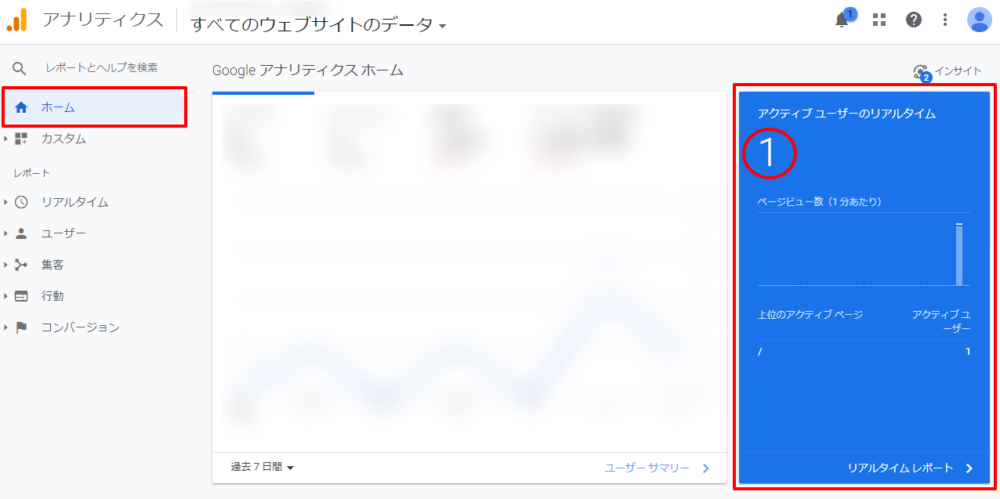
「アクティブユーザーのリアルタイム」が1であれば登録完了です。
⑤自分のアクセスを除外する
古いバージョン(旧:All in One SEO Pack)ではアクセス除外したいユーザーを設定することが出来ましたが、大型バージョンアップ後は出来ません。(PRO版なら可能かもしれませんが・・・)
⑥最後に
『All in One SEO』を使えばGoogle Analyticsの登録が簡単に行えます。
ユーザーの動向を解析することはアクセス数や集客の向上につながります。
また、グラフや数値など、視覚で確認できるので毎日見ているだけでも楽しいです(笑)
岐阜県内でホームページ制作依頼をご検討中の方
まずはお気軽にお問い合わせください。
お電話、ご相談、お見積り無料です!
※フォーム送信後2~3日が経過しても連絡が無い場合は、お手数ですが再度送信してください。